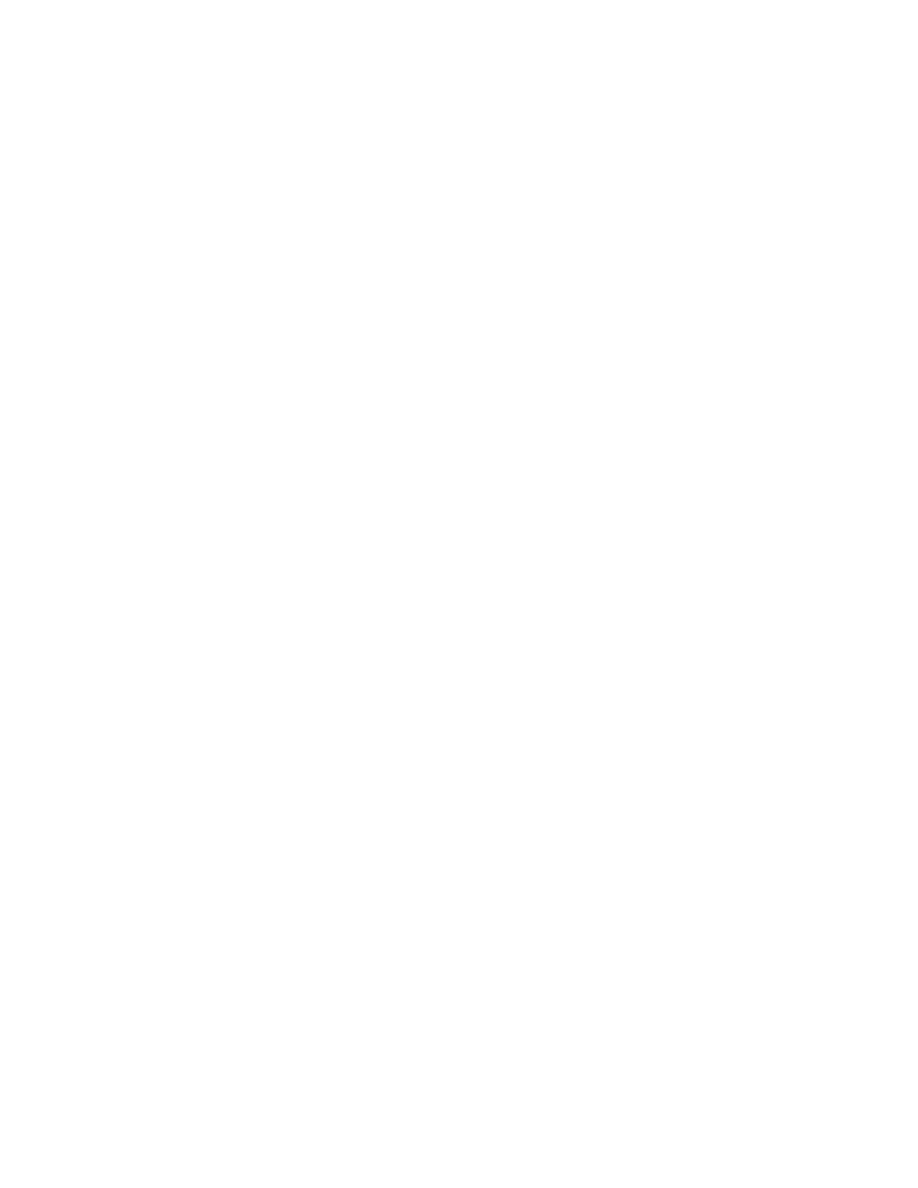
a impressora não está imprimindo
o papel não sai da impressora
Siga as instruções relacionadas a seguir para corrigir o problema.
verifique a impressora
Verifique se:
1.
A impressora está conectada à fonte de alimentação.
2.
As conexões do cabo estão firmes.
3.
A impressora está ligada.
4.
A mídia está colocada corretamente na bandeja de Entrada.
5.
A tampa superior da impressora está fechada.
6.
A Porta traseira de acesso está acoplada.
verificação das luzes da impressora
1.
Se a luz Status do cartucho para impressão estiver piscando, levante a
tampa da impressora para verificar se os cartuchos para impressão
estão instalados corretamente.
2.
Se a luz
Ligar/desligar
estiver piscando, a impressora está imprimindo.
3.
Se a luz
Prosseguir
estiver piscando, pressione o botão
Prosseguir
.
instale novamente o software da impressora
Consulte o folheto de
Instalação rápida
para obter mais informações.

69
congestionamento de papel ao usar a porta traseira
de acesso
1.
Retire o papel das bandejas de Entrada e de Saída.
2.
Pressione o botão
Prosseguir
na parte dianteira da impressora.
3.
Se estiver imprimindo etiquetas, verifique se alguma etiqueta se soltou da
folha dentro da impressora.
4.
Imprima o documento se o papel congestionado foi retirado.
Siga para a etapa 5 se o congestionamento de papel continuar.
5.
Abra a Porta traseira de acesso virando o botão no sentido anti-horário
e removendo a porta.
6.
Retire o papel congestionado e, em seguida, coloque novamente a Porta
traseira de acesso.
7.
Imprima o documento.
Consulte também:
impressão com a impressora hp deskjet
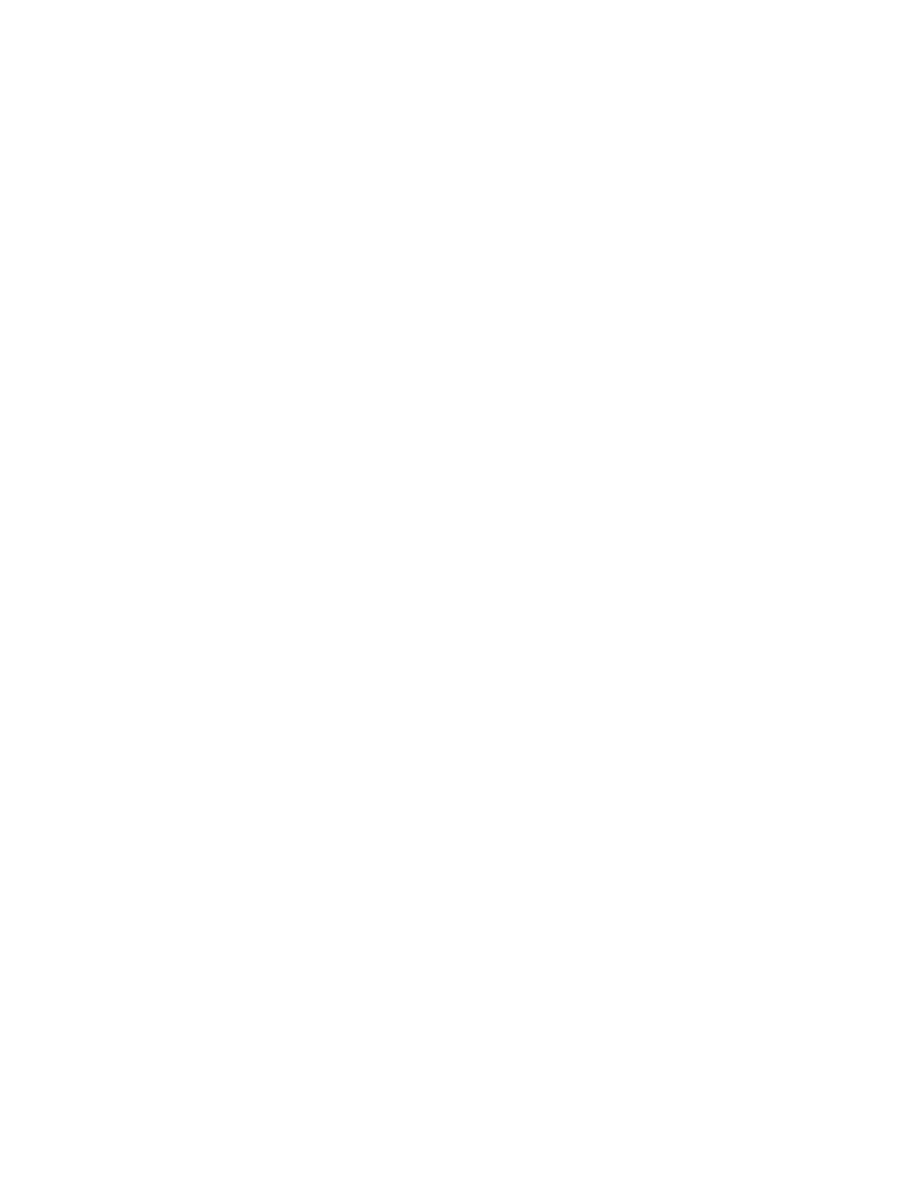
70
a impressora não liga
É possível que tenha muito papel na impressora.
1.
Desconecte o cabo de alimentação da impressora.
2.
Aguarde aproximadamente 10 segundos.
3.
Conecte novamente o cabo de alimentação à impressora.
4.
Pressione o botão
Prosseguir
para ligar a impressora.
Se o problema continuar, contate
Soluções de Suporte HP
.
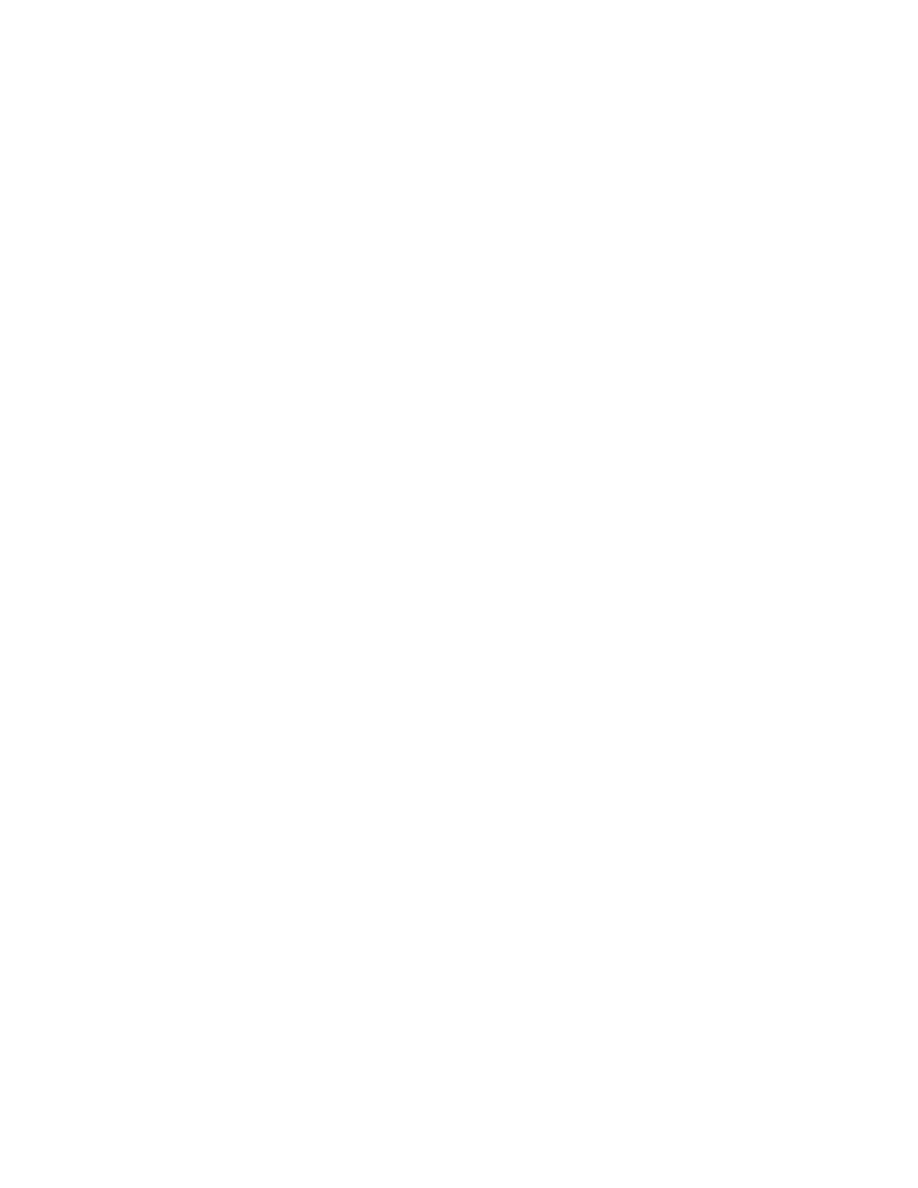
71